Stap 6: werk met meerdere aan een blog!
Indien je verder wil gaan dan je persoonlijke website maar met meerdere mensen wil werken aan dezelfde website dan is dit ook mogelijk !
Maak een blog met enkele vrienden, collega's of met de hele familie.
| Tip: druk deze pagina's af en leg ze naast je tijdens het registreren, zodat alles super eenvoudig kan verlopen! Klik hier voor een AFDRUKBARE versie! [voor Word document, klik hier] [voor PDF, klik hier] |
Je kan namelijk op je blog zogenaamde “co-auteurs” instellen. Dit zijn mensen die mee werken aan de website en berichten kunnen toevoegen, maar toch niet evenveel rechten hebben zoals jij. Want tenslotte heb jij de website gemaakt en behoud jij de rechten zoals het wijzigen van de naam, wijzigen van het uitzicht, enz.
Je kan zo een vriend, familielid of een collega toegang geven tot je website om zo mee te werken.
Een co-auteur kan geen kenmerken, opties of anderen co-auteurs aanmaken. Zij kunnen wel berichten toevoegen, wijzigen en verwijderen. Zo voorkom je dat indien de co-auteur “knoeit” dit geen grote gevolgen heeft voor je website en dat je dus beschermd wordt.
Het gebruik van co-auteurs is heel eenvoudig en zeer goed uitgewerkt op Bloggen.be, dit is zelfs een mogelijkheid dat bij vele andere betalende blogdiensten niet aanwezig is! En op Bloggen.be is dit zelfs gratis, net zoals alles van Bloggen.be.
 Aan de slag!
Aan de slag!
Je voegt een co-auteur toe door in te loggen op je blog via www.bloggen.be en je gegevens zoals het paswoord in te geven. Hoe jezelf in te loggen, lees je in een voorgaand hoofdstuk.
Je krijgt na het inloggen het hoofdmenu te zien.
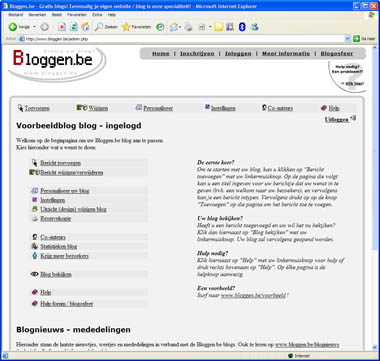
Vervolgens klik je in het menu op “Co-auteurs”.
![]()
Je krijgt nu een scherm te zien met extra uitleg over de co-auteurs en indien je er reeds toegevoegd zou hebben krijg je hier ook een overzicht van deze mensen die je toegevoegd hebt.
Klik op de knop “Toevoegen” met je linkermuisknop om een co-auteur toe te voegen.
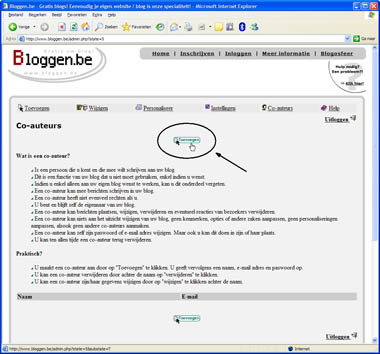
Nu geef je het e-mail adres in van de persoon die je wil toevoegen.
Vervolgens geef je de naam of schuilnaam in van deze persoon. Dit is de naam die de bezoekers zien indien deze persoon een bericht toevoegt; zo is het ook duidelijk wie welk bericht heeft geschreven.
Geef vervolgens een wachtwoord in en herhaal dit nog een keer, zodat je zeker bent dat je de eerste keer geen typfout hebt gemaakt.
Je kan de co-auteur toevoegen door op “Toevoegen” te klikken met je linkermuisknop.
Vervolgens krijg je een bevestigingspagina te zien. Die gegevens kan je kopiëren in bijvoorbeeld een e-mail en de persoon zo verwittigen. Je kan ook klikken met je linkermuisknop op “Klik hier om een e-mail te sturen naar de co-auteur” waarna automatisch een e-mail wordt geopend met de gegevens in vermeld. Zo kan je snel en eenvoudig de juiste gegevens doorgeven.
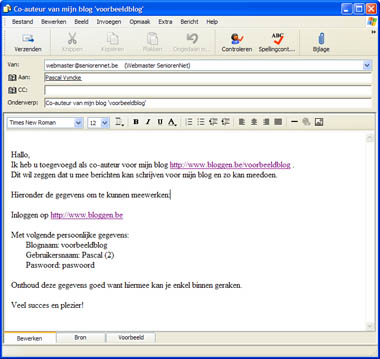
De co-auteur zelf kan achteraf zijn wachtwoord wijzigen indien deze dat wenst.
 Verwijderen co-auteur
Verwijderen co-auteur
Indien je terug gaat naar het overzicht van de co-auteurs kan je daar terug iemand verwijderen door op de knop “Verwijderen” te drukken met je linkermuisknop en vervolgens dit te bevestigen. Alle berichten die de persoon heeft ingegeven in het verleden blijven uiteraard wel staan; al kan u ze indien gewenst wel handmatig verwijderen (zoals beschreven in een voorgaand hoofdstuk hoe je een bericht kan verwijderen).
 Wijzigen co-auteur
Wijzigen co-auteur
In het overzicht kan je ook achter de naam van de co-auteur klikken met je linkermuisknop op “Wijzigen” waarna je één of meerdere gegevens kan wijzigen. Druk op de knop “Wijzigen” opnieuw om de wijzigingen dan te bevestigen.
Dankzij het systeem en eenvoud van co-auteurs kan je zo met twee of zelfs met 500 mensen samenwerken aan één website.
Jij blijft de “baas” en kan bij problemen met iemand onmiddellijk hem of haar de toegang ontzeggen op je blog door het verwijderen van de co-auteur.
